Disattivare la riproduzione automatica dei video in Firefox e Chrome

Scopri come disabilitare i fastidiosi video in riproduzione automatica in Google Chrome e Mozilla Firefox con questo tutorial.

Il tuo browser web è una delle tue applicazioni più utilizzate, quindi è importante scegliere quella che funziona meglio per te. In questo articolo, esamineremo alcune delle opzioni più popolari disponibili per Windows 10 e spiegheremo le loro differenze, ma ricorda, la decisione finale spetta a te.
Il primo è Microsoft Edge. È il browser Web ufficiale di Microsoft per Windows 10, lanciato insieme al sistema operativo nel 2015. Lo troverai preinstallato su ogni nuovo computer Windows 10, bloccato sulla barra delle applicazioni accanto al pulsante Start e pronto per l'uso.
Il grande vantaggio di Edge è la sua stretta integrazione con il resto di Windows 10. Funzionalità come la sincronizzazione, la condivisione e persino i comandi vocali di Cortana funzionano perfettamente e automaticamente. È tutto collegato tramite il tuo account Microsoft.
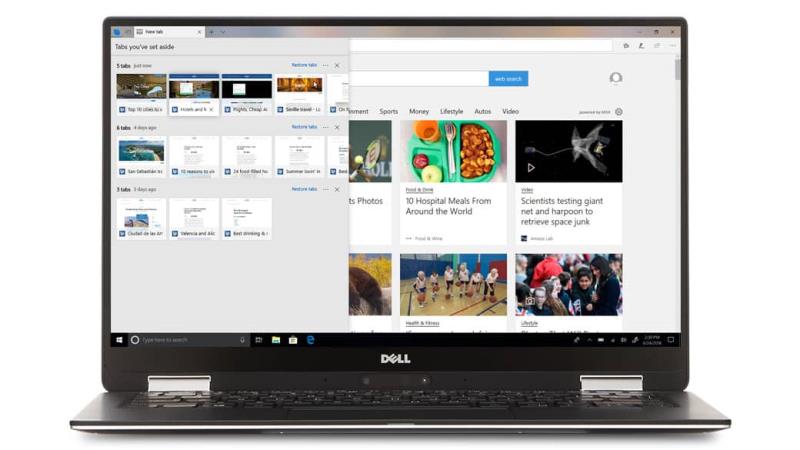
Nel 2018, Edge si è evoluto in modo significativo dal suo ex sé a volte inaffidabile. Gran parte delle critiche persistenti al browser sono incentrate sulla sua interfaccia utente orientata al tocco e sulla sua tendenza a restare indietro rispetto ai rivali durante l'implementazione di nuovi standard web.
Tuttavia, su un nuovo dispositivo Windows 10, Edge sarà un'opzione affidabile per la maggior parte degli utenti, poiché "funziona" immediatamente. Viene fornito anche con alcune funzionalità esclusive, come il supporto per disegnare su pagine Web tramite Windows Ink, che lo rendono particolarmente adatto per tablet e convertibili.
Il prossimo è Google Chrome, di gran lunga il browser Web più popolare a livello globale con una quota di mercato totale di oltre il 60%. Chrome è cresciuto così rapidamente concentrandosi sulla creazione di un browser affidabile e ricco di funzionalità, qualità che sono ancora vere oggi.
Come tutti i browser in questo elenco, Chrome è un download gratuito con una semplice procedura di installazione. È disponibile su una vasta gamma di piattaforme, quindi sarai in grado di accedere ai tuoi dati di navigazione ovunque tu sia. Le caratteristiche includono un design visivo pulito e semplice, funzionalità di sincronizzazione avanzata e un ecosistema di estensioni maturo con migliaia di opzioni disponibili. Chrome tende anche ad essere uno dei primi browser a implementare nuovi standard Web e funzionalità emergenti, quindi è improbabile che si verifichino problemi di compatibilità durante la navigazione sul Web.
Come con qualsiasi cosa, ci sono però dei lati negativi. Nel corso degli anni, Chrome si è gonfiato e può soffrire di problemi di gestione della memoria su dispositivi di fascia bassa, un problema che Google ha affrontato attivamente di recente. Il browser è anche strettamente legato all'ecosistema e ai servizi cloud di Google , con la società in grado di utilizzare i dati di sincronizzazione per generare annunci mirati e contenuti consigliati per impostazione predefinita. Tuttavia, Chrome è un browser versatile e completo, particolarmente adatto agli utenti pesanti.
L'utilizzo di Mozilla Firefox è in declino da diversi anni, con il browser ora molto meno popolare di prima. Tuttavia, dalla reinvenzione del browser da parte di Mozilla con il suo progetto di ingegneria "Quantum", Firefox è un browser migliore che mai nell'uso quotidiano.
Ora si basa su basi moderne che hanno drasticamente migliorato le prestazioni. L'interfaccia "Quantum" è contemporanea ma discreta, inclusa l'opzione di un tema scuro per abbinare i colori di Windows. Firefox è anche un browser maturo e versatile come Chrome, con un ampio ecosistema di estensioni e funzionalità integrate avanzate per la sincronizzazione, gli screenshot e le opzioni dei segnalibri. C'è anche una modalità touch integrata se hai un tablet o un dispositivo convertibile.
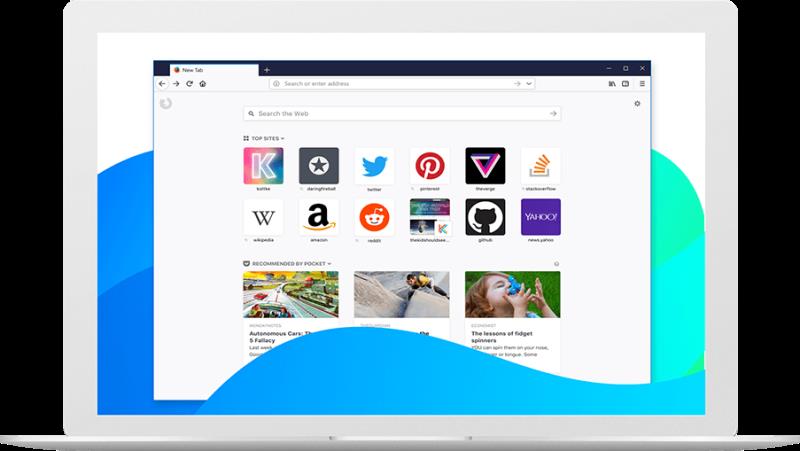
A differenza di Chrome, Firefox adotta un approccio incentrato sulla privacy ai dati degli utenti, per gentile concessione dell'organizzazione madre Mozilla. Le passphrase di crittografia della sincronizzazione non vengono mai inviate ai server Mozilla: sebbene ciò sia possibile in Chrome, l'opzione è disattivata per impostazione predefinita.
Firefox è un ottimo browser se sei attento alla privacy o desideri più opzioni di personalizzazione rispetto a quelle fornite da Chrome. Dalla sua incarnazione Quantum, è ancora una volta veloce, reattivo e moderno, quindi non lasciarti scoraggiare dalle statistiche di basso utilizzo. Come Chrome, gli aggiornamenti vengono distribuiti mensilmente e Firefox ha una buona esperienza nell'implementazione di nuove tecnologie in modo tempestivo.
Opera è un altro browser che un tempo godeva di un uso diffuso ma ora sta perdendo popolarità. Da quando è passato al motore di layout Blink nel 2013, Opera ha iniziato a essere criticata dagli ex utenti scontenti del cambiamento. Nel 2016, il browser Opera e i componenti mobili sono stati venduti a un consorzio cinese, con la restante società madre norvegese Opera Software che si è rinominata Otello.
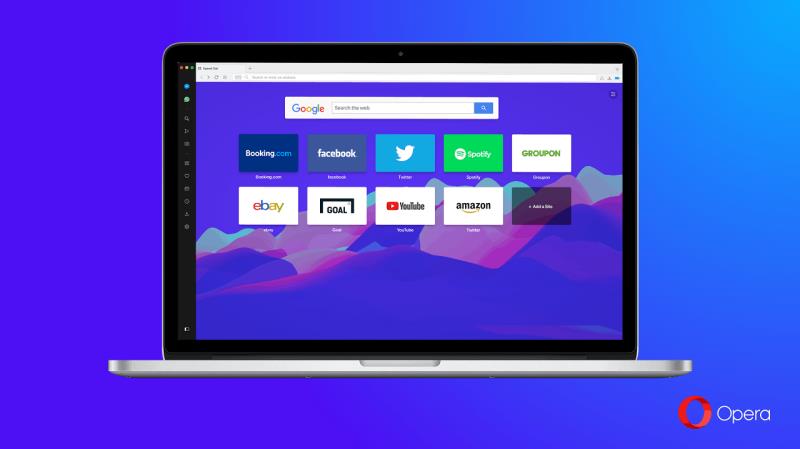
Nonostante i cambiamenti degli ultimi anni, Opera è ancora viva e in attivo sviluppo. Le versioni recenti del browser si sono concentrate sulla modernizzazione dell'interfaccia e sull'aggiunta di funzionalità avanzate. Opera ha aggiunto un blocco degli annunci integrato prima di Chrome e fornisce anche un servizio VPN illimitato gratuito. Altre funzionalità, come le capacità di risparmio della batteria integrate, servono a distinguere ulteriormente Opera da altri browser.
Sfortunatamente, è rimasto ancora poco nella moderna Opera che non è implementata anche in Chrome o Firefox. A meno che tu non sia già un utente di Opera, potresti trovare poco per invogliarti a utilizzare il browser. Anche così, Opera offre un'esperienza di navigazione diversa dai suoi rivali, tra cui una pagina di composizione rapida personalizzabile e pannelli laterali: provalo se sei stanco delle caratteristiche comuni dell'interfaccia tra Edge, Chrome e Firefox.
Vivaldi è un browser Web relativamente nuovo che si rivolge specificamente agli utenti esperti con requisiti impegnativi. Offre funzionalità uniche che non possono essere trovate altrove, incluse opzioni di temi granulari, funzionalità avanzate di gestione delle schede e scorciatoie da tastiera personalizzabili per quasi tutte le funzioni.
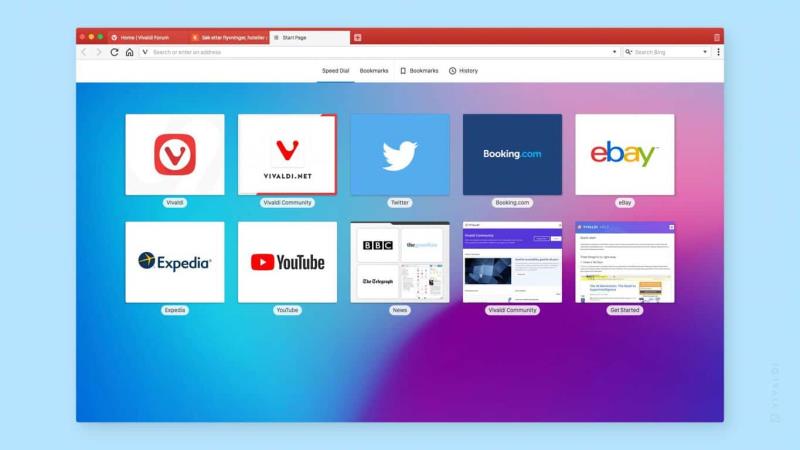
Vivaldi è stato costruito da un team guidato da Jon von Tetzchner, il creatore originale di Opera. Questa eredità può essere vista nell'interfaccia del browser, con molte funzionalità essenzialmente versioni più raffinate dei loro originali Opera. Il browser si basa sul motore del browser open source Chromium nel cuore di Google Chrome, quindi supporta gli standard Web moderni allo stesso modo di Chrome stesso.
Sebbene Vivaldi sarà più vantaggioso per gli utenti avanzati, chiunque può sfruttare le capacità del browser per migliorare il proprio flusso di lavoro. Come Firefox, Vivaldi enfatizza la privacy degli utenti e include una serie di misure per aiutarti a rimanere al sicuro online, come l'offerta di DuckDuckGo come motore di ricerca predefinito. Il browser si sta muovendo rapidamente con il lancio regolare di nuove funzionalità e il feedback degli utenti è incoraggiato per guidare le future aggiunte.
Internet Explorer non è più un browser Web consigliato in Windows 10. Sebbene rimanga presente nel sistema operativo, Internet Explorer (IE) è stato sostituito da Microsoft Edge e lo sviluppo di IE non è più in corso.
Il browser è ormai obsoleto e non supporta molte delle tecnologie utilizzate sui siti Web moderni. Anche il suo set di funzionalità impallidisce rispetto a qualsiasi altra opzione in questo elenco. In genere, non è probabile che sia necessario utilizzare Internet Explorer su un PC Windows 10.
Detto questo, IE rimane installato su Windows 10 per l'utilizzo in ambienti che lo richiedono. Alcuni software aziendali e app Web specializzate richiedono ancora Internet Explorer per funzionare, quindi la tua organizzazione potrebbe indirizzarti a utilizzare il vecchio browser. Sulle macchine personali, starai sicuramente meglio usando un'alternativa più moderna.
Come abbiamo scritto all'inizio, la scelta del browser dovrebbe essere esattamente quella: la tua. Possiamo fare alcune affermazioni generali, ma alla fine tutte le opzioni in questo elenco (eccetto te, Internet Explorer) rappresentano un cavallo di battaglia quotidiano affidabile su una macchina Windows 10 che entrerà nel 2019.
In generale, consigliamo Edge agli utenti occasionali e meno esperti che desiderano semplicemente navigare sul Web. È subito pronto per l'uso e, nonostante i problemi fastidiosi, diventa più avanzato con ogni nuovo aggiornamento delle funzionalità di Windows 10.
Per gli utenti che cercano un po' più di controllo – o un ecosistema di estensioni stabilito – si scenderà a una decisione tra Chrome o Firefox. Se non riesci a decidere, prova entrambi e fai la tua scelta. Infine, per quegli utenti esperti con centinaia di schede e un desiderio innato di personalizzare tutto, non c'è davvero un'alternativa a Vivaldi. Si sta sviluppando rapidamente e contiene decine di funzionalità avanzate che non troverai altrove.
Questo è tutto quello che c'è da scrivere, tranne che vai a provare i browser che abbiamo menzionato e scopri quale funziona meglio per te. Cerca solo di non iniziare una guerra del browser nella sezione dei commenti.
Scopri come disabilitare i fastidiosi video in riproduzione automatica in Google Chrome e Mozilla Firefox con questo tutorial.
Cancella la cronologia degli URL nella barra degli indirizzi di Firefox e mantieni le tue sessioni private seguendo questi rapidi e facili passi.
Quando apri una homepage su qualsiasi browser, vuoi vedere ciò che ti piace. Quando inizi a usare un browser diverso, vuoi configurarlo secondo le tue preferenze. Imposta una homepage personalizzata in Firefox per Android seguendo questi passaggi dettagliati e scopri quanto è veloce e semplice farlo.
Scopri come puoi identificare un colore specifico utilizzando uno strumento integrato in Firefox senza utilizzare software di terze parti.
Scopri quanto è facile aggiungere una parola o un
Scopri come trovare rapidamente e facilmente qualsiasi scheda in un mare di schede in Firefox con un semplice trucco di ricerca. Scopri come chiudere rapidamente tutte le schede.
Per continuare le tue schede da dove eri rimasto su Chrome, Edge o Firefox, devi configurare le impostazioni di avvio ed ecco come.
Internet Explorer 9 Beta fornisce e risolve molti dei problemi.
Il browser Mozilla Firefox è ora disponibile per il download nel Microsoft Store sia per Windows 11 che per Windows 10.
Mozilla rilascia la tanto attesa riprogettazione di Firefox, che è destinata a essere la versione più personalizzabile di sempre, oltre a molte altre funzionalità.
Che si tratti di cancellare o abilitare i cookie in Chrome, Opera o Firefox, questa guida ti aiuterà a fare entrambe le cose.
Per interrompere le notifiche dei siti Web da Chrome, Edge o Firefox su Windows 11, blocca i siti dalle impostazioni delle Notifiche. Ecco come.
Scopri come far funzionare Firefox alla velocità ottimale in meno di 2 minuti con questi passaggi.
Molti siti Web, in particolare i siti di social media, hanno iniziato a riprodurre automaticamente i video che appaiono nel tuo feed. I video in genere iniziano solo a essere riprodotti Stanchi dei video riprodotti automaticamente nel browser Firefox sul tuo dispositivo Android? Puoi disabilitare la riproduzione automatica seguendo questi passaggi.
Se non succede nulla quando fai clic sul pulsante Indietro del tuo browser, questa guida ti offre tre soluzioni utili per risolverlo.
Come cancellare completamente tutta la cronologia di navigazione nel browser web Mozilla Firefox.
La maggior parte delle persone con telefoni cellulari dispone di quantità limitate di dati mobili. Questo perché i contratti mobili con dati illimitati sono rari. Per allungare il tuo cellulare Scopri come controllare se le immagini vengono caricate o meno nel browser web Firefox per Android con questi passaggi.
Con l'aumento della criminalità informatica e della condivisione dei dati tra le aziende, vorresti che Internet fosse uno spazio sicuro per te. Durante la navigazione, i tuoi dati potrebbero
Scopri come disabilitare i fastidiosi video di riproduzione automatica in Google Chrome e Mozilla Firefox con questo tutorial.
Cerchi un nuovo laptop da gioco portatile? Dai un
Scopri i limiti delle videochiamate su WhatsApp, Skype, Facebook Messenger, Zoom e altre app. Scegli l
Se il tuo Chromebook non riconosce i tuoi dispositivi USB, segui questi passaggi per risolvere il problema. Controlla il formato, l
Scopri come cambiare la lingua su Spotify per Android e desktop in modo semplice e veloce.
Gestisci i post suggeriti su Facebook per una migliore esperienza. Scopri come nascondere o posticipare i post "Consigliati per te".
Scopri come rendere trasparente lo sfondo in Paint e Paint 3D con i nostri metodi semplici e pratici. Ottimizza le tue immagini con facilità.
Se hai molti duplicati in Google Foto, scopri i modi più efficaci per eliminarli e ottimizzare il tuo spazio.
Continua a leggere per sapere come svegliare qualcuno al telefono su Android e iOS, indipendentemente dalla modalità in cui è attivo il dispositivo.
Scopri come risolvere il problema dello schermo nero di Amazon Fire TV Stick seguendo i passaggi di risoluzione dei problemi nella guida.
Scopri cosa fare se il tuo Galaxy S22 non si accende. Trova soluzioni efficaci e consigli utili per risolvere il problema.


























